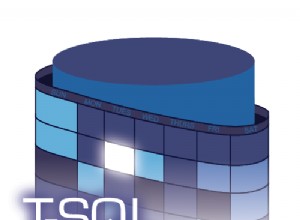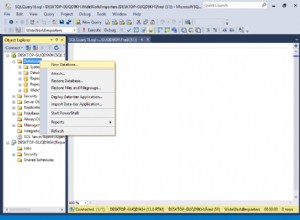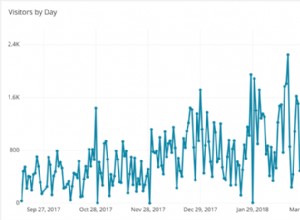Ein Root-Konto ist ein Superuser-Konto, das eine breite Palette von Rechten in allen Datenbanken von MySQL bietet. Standardmäßig ist das anfängliche Passwort für das Root-Konto „leer/leer“, wodurch jeder als Root auf den MySQL-Server zugreifen kann.
Hinweis: Leeres/leeres Passwort bedeutet, dass kein Passwort vorhanden ist; daher kann sich jeder anmelden, solange MySQL-Privilegien gewährt wurden.
So melden Sie sich als Root-Benutzer unter Linux an:
- Wählen Sie Startmenü> Abmelden in der oberen rechten Ecke. Dadurch können Sie sich von dem Benutzerkonto abmelden, das Sie gerade verwenden.
- Sie sehen nun ein Anmeldefenster, und hier melden Sie sich mit dem Benutzernamen „root“ und dem Passwort an, das Sie für den Root-Benutzer eingerichtet haben. Wenn im Anmeldefenster mehrere Benutzer vorhanden sind, wählen Sie andere aus und melden Sie sich an.
Wenn das Passwort nicht eingerichtet ist oder Sie Ihr MySQL-Passwort vergessen haben oder ändern müssen, finden Sie unten eine Anleitung zum Einrichten/Wiederherstellen des Passworts.
Wie man ein MySQL-Root-Passwort einrichtet, ändert und wiederherstellt
Es besteht eine hohe Wahrscheinlichkeit, dass MySQL bereits an anderer Stelle in Ihrer Datenbank ausgeführt wird. In diesem Fall kann es vorkommen, dass Sie das Root-Benutzerkennwort ändern oder einrichten müssen. Dies kann darauf zurückzuführen sein, dass Sie das Root-Passwort vergessen haben oder einfach Ihr Passwort verstärken möchten.
Dieser Prozess wird über die Befehlszeile abgewickelt und funktioniert entweder mit MySQL- oder MariaDB-Installationen. Und nun, solange Sie Administratorzugriff haben, entweder durch Verwendung der sudo- oder su-Syntax, spielt die von Ihnen verwendete Linux-Distribution keine Rolle, da der Prozess ähnlich ist.
Bitte beachten Sie:Es gab viele Angriffe in der gesamten IT-Landschaft, die sehr starke Passwörter erfordern, die ich für Ihre Datenbanken sehr empfehle. Sie können einen unsystematischen Passwortgenerator ausprobieren und das Passwort dann mit Hilfe eines Passwortmanagers speichern.
Machen wir weiter.
Erstmaliges Festlegen des Passworts
Normalerweise müssen Sie während der Installation von MySQL ein Anfangspasswort festlegen. Wenn dies jedoch nicht während der Installation und Einrichtung von MySQL geschehen ist, müssen Sie zunächst ein Passwort einrichten. So geht's:
- Öffnen Sie zuerst ein Terminalfenster.
- Fügen Sie nach dem Start des Terminals diesen Befehl ein und führen Sie ihn aus:
mysqladmin -u root password Fosslinux
WoFosslinux ist das Passwort, das Sie von nun an verwenden werden, d. h. jedes Mal, wenn Sie sich mit dem Befehl mysql -u root -p bei MySQL anmelden , müssen Sie das soeben konfigurierte Passwort eingeben.
Hinweis: Wenn der folgende Fehler auftritt:Zugriff verweigert für Benutzer ‚root‘@‘localhost‘,‘ Scrollen Sie nach unten, um die in diesem Artikel bereitgestellte Lösung zu finden.
Alternativ können Sie die folgende Methode verwenden, um das Root-Passwort zum ersten Mal einzurichten. Verwenden Sie den folgenden Befehl:
mysql_secure_installation
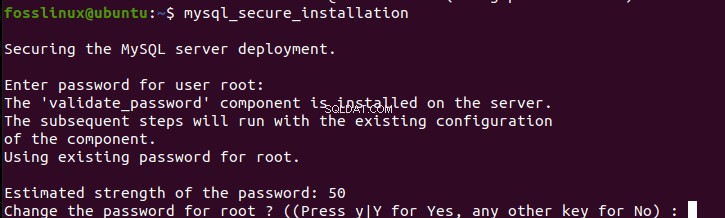

Dieser Befehl setzt das Root-Benutzerpasswort und ermöglicht es Ihnen, anonyme Benutzer und die Testdatenbank loszuwerden. Darüber hinaus wird es auch die Remote-Root-Anmeldung verbieten. Dies wiederum garantiert Ihnen weitere konkrete Sicherheit für Ihre MySQL-Datenbank.
Nachdem Sie das MySQL-Root-Passwort zum ersten Mal eingerichtet haben, ist es an der Zeit zu lernen, wie man es ändert.
Ändern des Passworts des MySQL-Root-Benutzers
Um das MySQL-Root-Passwort zu ändern, befolgen Sie die hier aufgeführten Schritte:
- Erstellen Sie zuerst eine neue Datei mit dem folgenden Befehl:
ALTER USER 'root'@'localhost' IDENTIFIED BY 'Fosslinux$11';
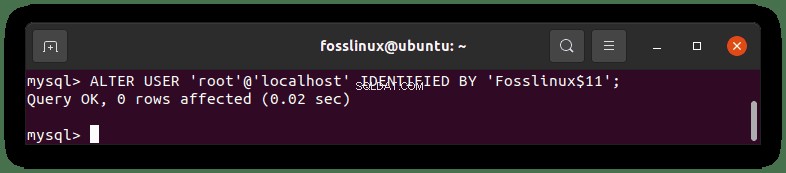

Wo Fosslinux$11 ist das neue Passwort, das verwendet wird. Denken Sie daran, die aktuelle Passwortrichtlinie zu erfüllen, indem Sie Großbuchstaben, Kleinbuchstaben, Ziffern und Sonderzeichen kombinieren.
Speichern Sie die Datei als ~/mysql-pwd
- Stoppen Sie als Nächstes den MySQL-Daemon mit dem folgenden Befehl:
sudo systemctl stop mysql
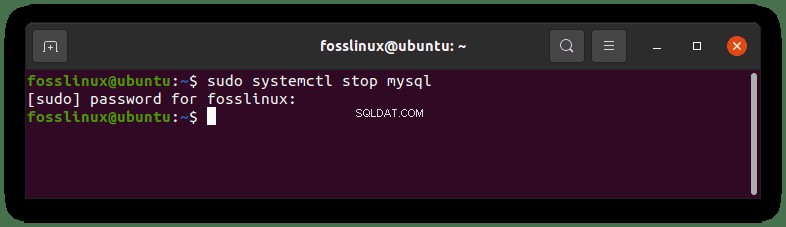

- Nun, da der Daemon gestoppt ist, geben Sie den folgenden Befehl auf Ihrem Terminal ein und führen Sie ihn aus:
sudo mysqld -init-file=~/mysql-pwd


- Sobald die Eingabeaufforderung die Ausführung des obigen Befehls abgeschlossen hat, fahren Sie fort und starten Sie den MySQL-Daemon mit dem folgenden Befehl neu:
sudo systemctl start mysql
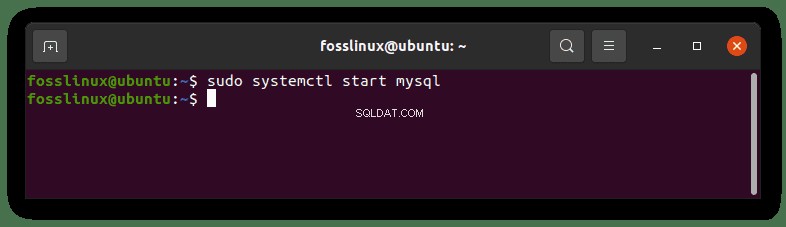

- An diesem Punkt sollten Sie sich mit dem neu festgelegten Administratorpasswort bei der MySQL-Eingabeaufforderung anmelden können, indem Sie den folgenden Befehl ausführen:
mysql -u root -p
Wenn eine Eingabeaufforderung angezeigt wird, geben Sie das von Ihnen erstellte Admin-Passwort ein, und schon können Sie loslegen.
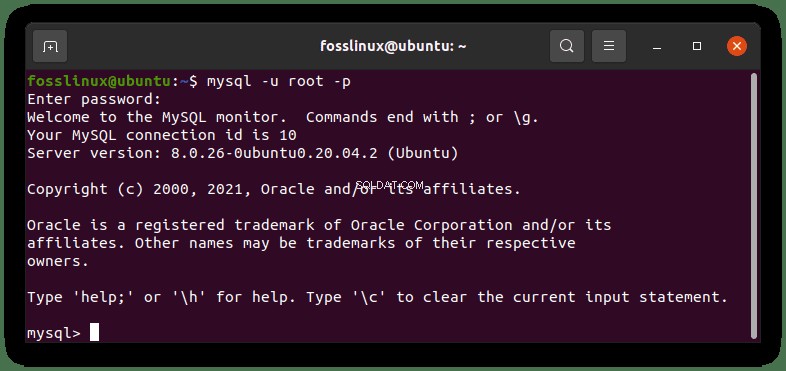

Nachdem wir nun erfolgreich gelernt haben, wie man das neu erstellte MySQL-Root-Passwort ändert, ist es an der Zeit zu lernen, wie man ein vergessenes oder verlorenes MySQL-Root-Passwort wiederherstellt.
Stellen Sie Ihr MySQL-Passwort wieder her
Nehmen wir an, Sie haben Ihr MySQL-Root-Benutzerkennwort vergessen und müssen es dringend wiederherstellen. Alles, was Sie tun müssen, ist, die hier genannten Schritte zu befolgen:
1. Stoppen Sie den MySQL-Serverprozess mit dem Befehl:
sudo service mysql stop
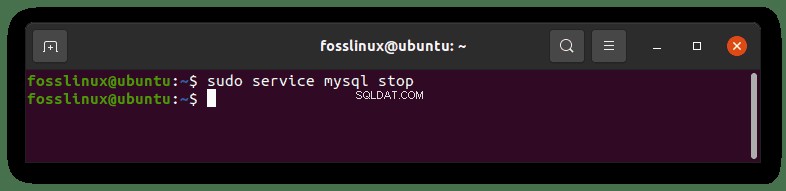

2. Starten Sie den MySQL-Server mit folgendem Befehl:
sudo mysqld_safe --skip-grant-tables --skip-networking &
3. Verbinden Sie sich mit dem MySQL-Server als Root-Benutzer mit dem folgenden Befehl:
mysql -u root
Sie müssen die folgenden MySQL-Befehle ausführen, um das Root-Passwort zurückzusetzen, nachdem Sie die oben genannten Schritte ausgeführt haben:
mysql> use mysql;
mysql> update user set authentication_string=password('NEWPASSWORD') where user='root';
mysql> flush privileges;
mysql> quit Hinweis:Bitte vergessen Sie das NEWPASSWORD nicht bezieht sich auf das neue Passwort, mit dem Sie sich als Root-Benutzer anmelden.
Wenn Sie alle oben genannten Befehle ausgeführt haben, fahren Sie fort und starten Sie den MySQL-Daemon mit diesem Befehl neu:
sudo service mysql restart
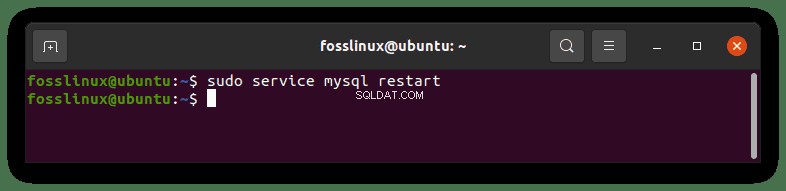

Inzwischen sollten Sie sich mit dem neu festgelegten Passwort bei MySQL anmelden können.
Das ist alles. Wir glauben, dass Sie jetzt in der Lage sind, Ihr MySQL-Root-Passwort festzulegen, zurückzusetzen und wiederherzustellen.
Wichtiger Hinweis: Denken Sie daran, ein sehr sicheres Passwort für den MySQL-Root-Benutzer festzulegen. Ein schwer zu knackendes Passwort. Dies erhöht die Sicherheit Ihrer Datenbanken. Wie Sie bereits wissen, enthalten Datenbanken sehr sensible Daten. Das Letzte, was Sie wollen, ist, dass jemand ohne Ihre Zustimmung auf Ihre Informationen zugreift. Die Verwendung eines langen Passworts und eines Passworts, das sich nicht leicht merken und erraten lässt, wird dringend empfohlen. Wenn Sie einen Passwort-Generator verwenden, um Ihr Passwort zu erstellen, denken Sie daran, es in einem Passwort-Tresor zu speichern.
Bei der Verwendung von MySQL kann es Ihnen peinlich sein, wenn Sie auf Fehlermeldungen stoßen. Beispielsweise beschweren sich die meisten Benutzer über diese Fehlermeldung:Zugriff verweigert für Benutzer root@localhost. Das ist vielleicht nicht sehr angenehm, aber wir haben eine Lösung für Sie.
So lösen Sie den MySQL-Fehler:Zugriff verweigert für Benutzer root@localhost
Diese Fehlermeldung erscheint normalerweise bei Neuinstallationen von MySQL, wenn Sie versuchen, sich mit dem Root-Benutzer mit MySQL zu verbinden.
Hier erfahren Sie, wie Sie die Zugriffsverweigerung für den Benutzer root auf localhost schnell beheben können. Die skizzierten Schritte können sowohl für MySQL als auch für MariaDB verwendet werden. Sie müssen keine Änderungen an Tabellen vornehmen oder aufwändige Konfigurationen vornehmen.
Wie wir bereits in diesem Artikel gesehen haben, verwenden Sie den folgenden Befehl, wenn Sie MySQL installieren und auf dem lokalen Computer mit dem Root-Benutzer darauf zugreifen möchten:
mysql -u root -p
In den meisten Fällen erhalten Sie die gerade erwähnte Fehlermeldung:„Zugriff verweigert für Benutzer root@localhost.“
Damit Sie sich als Root bei MySQL anmelden können, verwenden Sie zuerst sudo, um Änderungen am Root-Benutzer vorzunehmen:
sudo mysql
Geben Sie dann Ihren Passcode an der Eingabeaufforderung ein. Eine MySQL-Shell wird geladen.
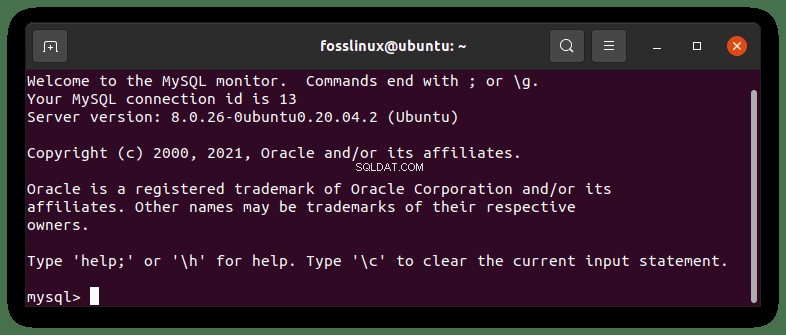

Verwenden Sie den ALTER USER-Befehl und ändern Sie die Authentifizierungsmethode, um sich bei MySQL als root anzumelden:
ALTER USER 'root'@'localhost' IDENTIFIED WITH mysql_native_password BY 'insert_password';
Beispiel:
Für das Tutorial werde ich das Passwort in „Fosslinux“ ändern, wie in der Befehlszeile und der Ausgabe unten gezeigt:
ALTER USER 'root'@'localhost' IDENTIFIED WITH mysql_native_password BY 'Fosslinux';
Ausgabe
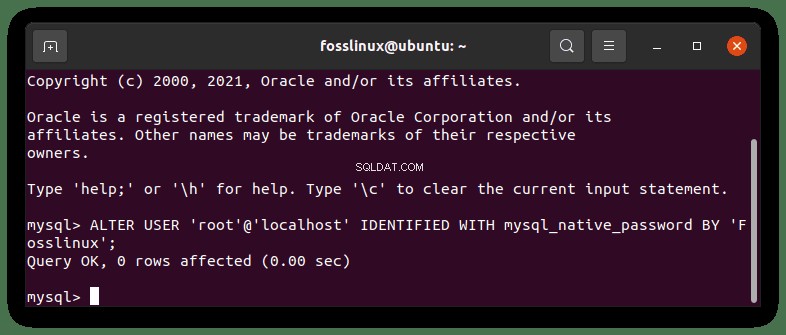

Die obige Befehlszeile ändert das Passwort für den Benutzer root und setzt die Authentifizierungsmethode auf mysql_native_password . Dies ist ein herkömmlicher Authentifizierungsmodus. Leider tritt in den meisten Fällen der obige Fehler auf, da der verwendete Authentifizierungsmodus auth_plugin ist das ist nicht sicher, daher der Fehler.
Hinweis: Stellen Sie bei der Eingabe Ihres gewünschten Passworts sicher, dass es den vom Passwort bereitgestellten Regeln entspricht, einer Kombination aus Groß- und Kleinbuchstaben sowie Ziffern, wenn Sie beabsichtigen, ein stärkeres Passwort einzugeben.
Nachdem Sie die oben aufgeführten Befehle ausgeführt haben, verlassen Sie die MySQL-Shell, indem Sie auf Ihrer Tastatur auf STRG + D klicken, oder geben Sie „exit“ in der MySQL-Shell ein und klicken Sie auf die Eingabetaste. Sie müssen den MySQL-Dienst nicht neu starten, um sich mit dem folgenden Befehl anzumelden:
sudo service mysql restart 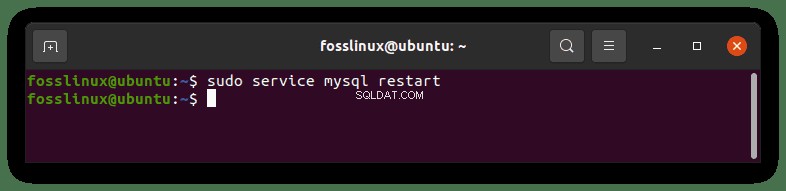

An dieser Stelle können Sie nun erneut versuchen, mit root auf MySQL zuzugreifen. Geben Sie im Terminal Folgendes ein:
mysql -u root -p
Geben Sie den Passcode ein, den Sie mit dem ALTER USER-Befehl verwendet haben, und geben Sie nicht das Systemkennwort ein, um zu versuchen, auf MySQL zuzugreifen, da dies nicht funktionieren wird. Sie sollten jetzt die MySQL-Willkommensnachricht sehen, wenn alles gut gelaufen ist.
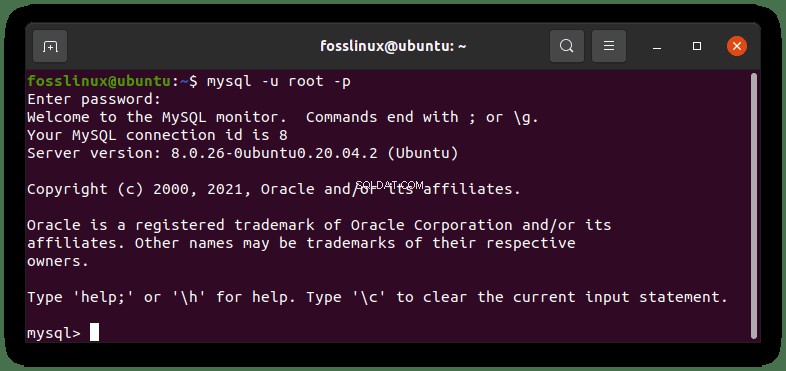

Bitte beachten Sie:Der ALTER USER-Befehl funktioniert möglicherweise nicht für Versionen von MySQL und MariaDB, die älter als 5.7.6 bzw. 10.1.20 sind.
Zusammenfassend sind Sie nun in der Lage, den MySQL ERROR 1698 (28000):Access denied for user ‘root’@’localhost’ zu umgehen. Es gibt verschiedene Möglichkeiten, diesen Fehler zu umgehen, aber wir haben die viel einfachere und schnellere Methode verwendet. Stellen Sie sicher, dass Sie die in diesem Artikel aufgeführten Befehle eingeben, um Fehler in der SQL-Syntax zu vermeiden. Es ist ratsamer, sie zu kopieren und einzufügen.
Schlussfolgerung
Dieser Artikel erklärt und schlüsselt alle Themen auf, die sich auf die Root-Benutzeranmeldung in MySQL beziehen. Es zeigt Ihnen nicht nur, wie Sie sich als Root-Benutzer in MySQL anmelden, sondern zeigt Ihnen auch, wie Sie sicherstellen können, dass Sie dies tun, ohne auf Fehler zu stoßen, und wie Sie den häufigsten Fehler umgehen, falls er auftritt.
Der Artikel schlüsselt die Schritte zum Einrichten, Ändern und Wiederherstellen eines MySQL-Root-Passworts und zum erstmaligen Einrichten des Root-Passworts weiter auf. Stellen Sie sicher, dass Sie sich an alle in diesem Artikel beschriebenen Prozesse halten, um Sicherheitsverletzungen zu vermeiden, indem Sie starke Passwortkombinationen verwenden. Wir hoffen, dass der Artikel hilfreich sein wird. Wenn ja, geben Sie einen Daumen nach oben über den Kommentarbereich.